
Mac’te fotoğrafları ve videoları silme veya silinenleri kurtarma
Fotoğrafları ve videoları arşivinizden sildiğinizde, bunlar geçici olarak Son Silinenler’e yerleştirilir. Öğeler, 30 gün sonra kalıcı olarak silinir.
Not: Bir fotoğraf Son Silinenler’deyken Fotoğraflar dışında fotoğraf arşivi, Kişiler ve Evcil Hayvanlar ya da Son Günler gibi bir yerde görünmez.
Fotoğrafları ve videoları silme
Mac’inizde Fotoğraflar uygulamasına
 gidin.
gidin.Silmek istediğiniz öğeleri seçin, sonra Sil tuşuna basın.
Sil’i tıklayın.
Seçilen öğeler arşivinizden silinir ve Son Silinenler’e yerleştirilir. Fotoğrafları bir albümden silerseniz bu öğeler albümden silinir ama arşivinizde kalır.
Not: Akıllı albümdeki (örneğin Son İçe Aktarma, Favoriler veya Videolar) fotoğraflar ve videolar silindiğinde bunlar arşivinizden de silinir.
Yakın zamanda silinmiş öğeleri geri yükleme
Bir öğeyi sildikten sonra kenar çubuğunda Son Silinenler görünür. Yakın zamanda silinen öğeleri görüntülemek ve fotoğraf arşivinize geri yüklemek için bunu açabilirsiniz. 30 gün sonra, fotoğraf arşivinizden silinen öğeler Son Silinenler’den kalıcı olarak silinir ve geri yüklenemez.
Mac’inizde Fotoğraflar uygulamasına
 gidin.
gidin.Kenar çubuğunda Diğer’in altındaki Son Silinenler’i tıklayın.
Kenar çubuğunda Son Silinenler’i görmüyorsanız imleci kenar çubuğundaki Diğer’in üzerine getirip ardından
 simgesini tıklayın.
simgesini tıklayın.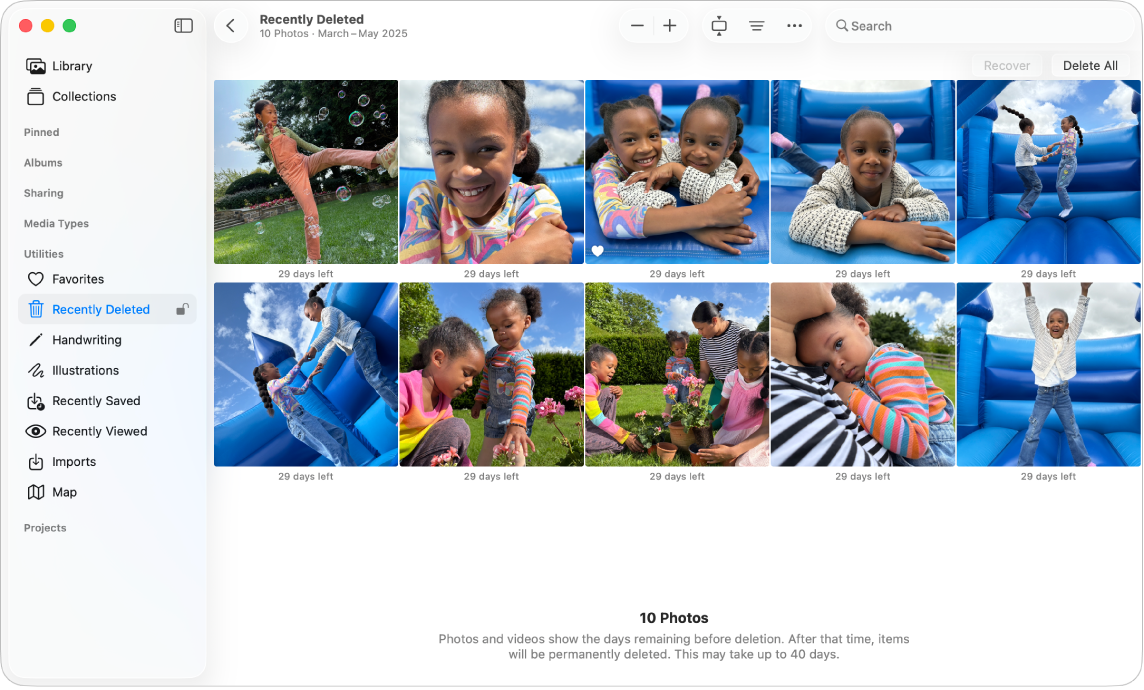
Son Silinenler albümü kilitliyse Albümü Görüntüle’yi tıklayın, sonra Son Silinenler’in kilidini açmak için ekrandaki yönergeleri izleyin.
Geri yüklemek istediğiniz öğeleri seçin.
Kurtar’ı tıklayın.
Bilgisayarınızı yedeklemek için Time Machine’i kullanıyorsanız öğeler Mac’inizden veya iCloud’dan kalıcı olarak silindikten sonra onları kurtarmanız mümkün olabilir. Fotoğraf arşivini Time Machine yedeğinden geri yükleme konusuna bakın.
Fotoğrafları ve videoları kalıcı olarak silme
Son Silinenler’deki öğeler 30 gün sonra kalıcı olarak silinir, ancak isterseniz daha erken de silebilirsiniz.
Mac’inizde Fotoğraflar uygulamasına
 gidin.
gidin.Kenar çubuğunda Diğer’in altındaki Son Silinenler’i tıklayın.
Kenar çubuğunda Son Silinenler’i görmüyorsanız imleci kenar çubuğundaki Diğer’in üzerine getirip ardından
 simgesini tıklayın.
simgesini tıklayın.Son Silinenler albümü kilitliyse Albümü Görüntüle’yi tıklayın, sonra Son Silinenler’in kilidini açmak için ekrandaki yönergeleri izleyin.
Aşağıdakilerden birini yapın:
Bazı öğeleri silme: Silmek istediğiniz öğeleri seçin, sonra [sayı] Fotoğrafı Sil’i tıklayın.
Tüm öğeleri silme: Tümünü Sil’i tıklayın.